
Alle mobiele apparaten hebben momenteel een groot aantal functies waarmee we het gebruik ervan kunnen verbeteren. Het meest opvallende is dat bedrijven houden van Samsung hebben verborgen tools of menu's om verschillende functies of opties aan te passen die gebruikers misschien nog nooit hebben ontdekt.
Hoe is het vandaag de dag, waarin we ontdekken dat Samsung een geheim menu heeft voor zijn galerij. Daarnaast, deze verborgen functie biedt ons wat best interessante extra opties. Om deze reden gaan we u laten zien hoe u dit geheime menu kunt inschakelen en de opties die we daarin beschikbaar vinden.
Hoe de Samsung-galerijtool in te schakelen
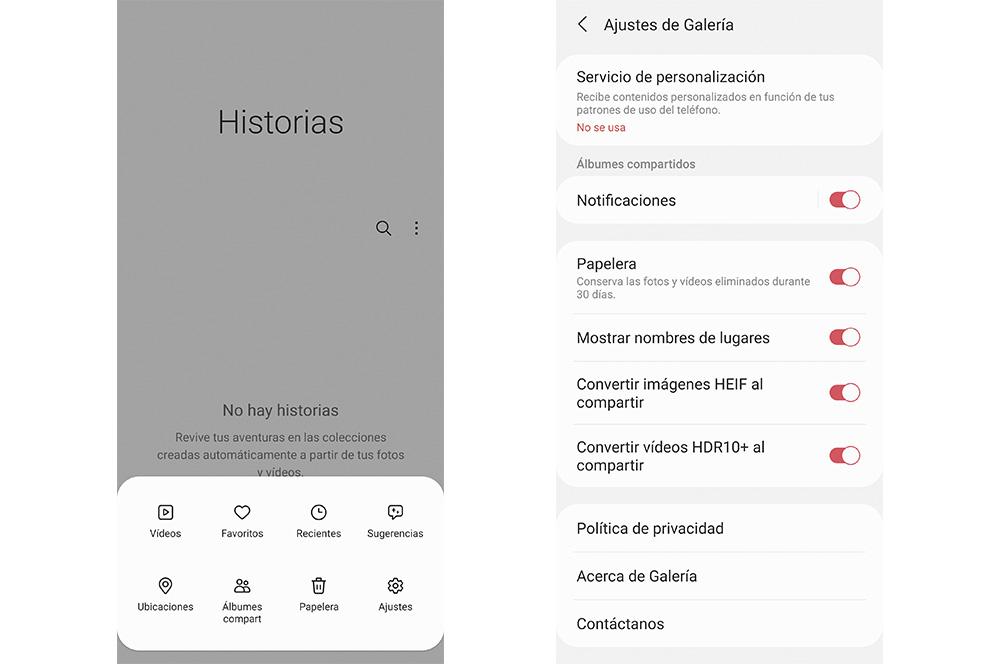
Met dit verborgen menu in de Samsung-fotorol helpt het ons om toegang te hebben tot een reeks extra instellingen waarmee we onze terminal kunnen aanpassen. Bovendien stellen deze functies ons in staat om de manier te veranderen waarop foto's en video's in de galerij kunnen worden bekeken. Dus als je op zoek bent naar een totaal andere manier om onze bestanden te bekijken , dit zal onze beste optie zijn.
Om dit menu van de Samsung-applicatie, ook wel Gallery Labs genoemd, in te schakelen, moeten we de volgende stappen volgen:
- We openen eerst de galerij.
- Vervolgens moet u de drie lijnen aanraken die rechtsonder in het scherm verschijnen.
- We openen Instellingen> Over Galerij
- We zullen meerdere keren spelen op de versie die op het scherm verschijnt. Na dit, het Gallery Labs-menu zal verschijnen.
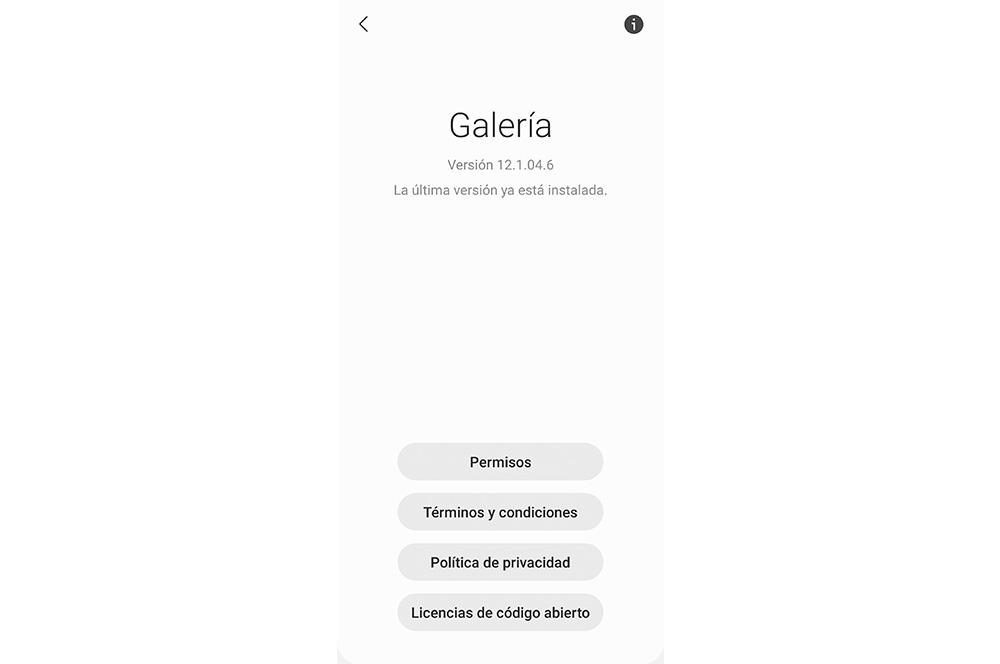
Deze extra functies die Samsung ons biedt op hun mobiele apparaten, die hebben een versie gelijk aan of groter dan Eén gebruikersinterface 2.1 , zal echt nuttig zijn. En meer, als u een van die gebruikers bent die graag de verschillende instellingen van hun mobiele apparaat op duizend verschillende manieren aanpast.
Daarom zullen deze extra functionaliteiten ons helpen om de albums op onze Samsung-terminal een ander tintje te geven. Maar als uw geval totaal het tegenovergestelde is, zal dit verborgen menu u niet veel helpen. Deze verborgen Samsung-opties zijn echter zijn niet vertaald in het Spaans . Dus alle menu's en hun respectievelijke uitleg zijn alleen in het Engels te vinden.
Configureer het voorbeeld van foto's op de mobiele rol
Een van de opties die in de praktijk in alle verschillende versies van One UI aanwezig zouden moeten zijn, is Afbeelding / video-viewer . Deze configuratie geeft ons verschillende opties die verband houden met het voorbeeld van de afbeeldingen en video's in de galerij van ons mobiele Samsung-apparaat. En uw verschillende opties zijn de volgende:
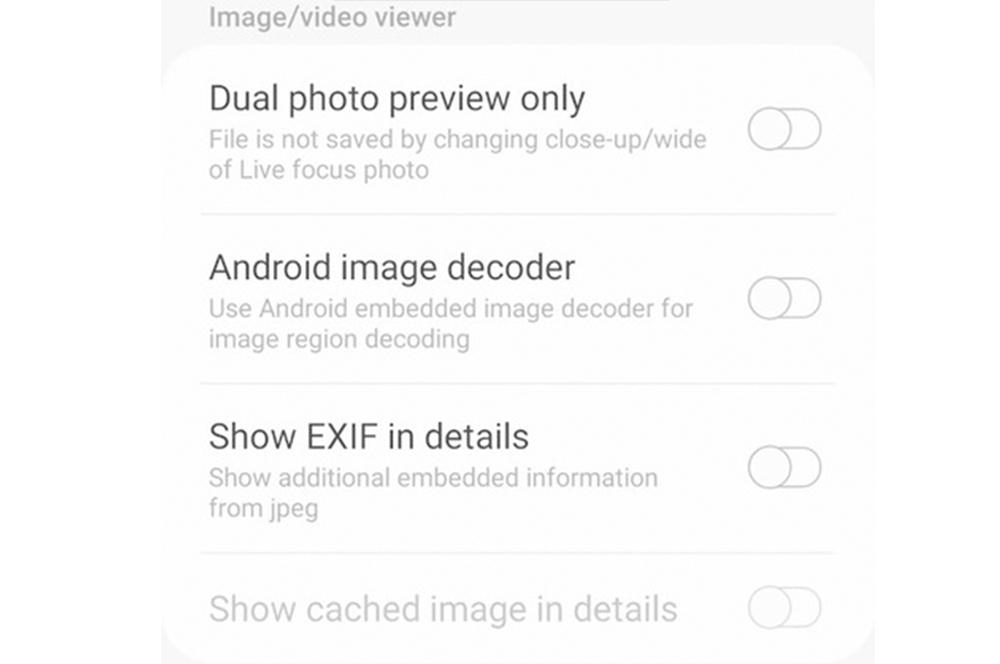
- Alleen dubbel previewer (alleen Dual photo previewer): deze functie is standaard uitgeschakeld, dus als we deze inschakelen, slaan we de wijzigingen in de focus van de foto's automatisch op bij gebruik van het Live focus-diafragma.
- Beelddecoder Android (Android-afbeeldingsdecoder) om de decoder te activeren, kan de native Android gebruiken.
- Toon EXIF in details (Toon EXIF in details): we hebben toegang tot extra informatie in afbeeldingen of JPG-bestanden.
- Bekijk afbeeldingen in de cache in details (Toon gecachte afbeelding in details): hoewel het waar is dat de Koreaanse fabrikant detailleert waarvoor het kan worden gebruikt, lijkt dit verband te houden met de manier waarop de voorbeelden van de afbeeldingen worden weergegeven in de mobiele galerij.
Er is een extra functie van Samsung's verborgen menu, Tijdlijn voor fotolijst of chronografische weergave, die ook niet mag worden beperkt tot een specifieke versie van One UI. Houd er echter rekening mee dat het experimentele functies zijn, dus het is niet gegarandeerd dat ze correct zullen werken of zelfs het gebruik ervan kan volledig nul zijn. werken en kan op elk moment verdwijnen.
- Een chronografisch visioen in albums (Tijdlijn in album): we krijgen de foto's van een bepaald album gegroepeerd op datum om weer te geven.
- Chronografisch overzicht van video's en favoriete albums (Tijdlijn in video / favoriet album): zoals in het vorige geval, als we het activeren, worden alle favoriete foto's en albums gegroepeerd op datum weergegeven.
- Zoekt in het album met een chronografische weergave (Tijdlijn in zoekalbum): deze instelling is standaard geactiveerd. Hiermee kunnen we de resultaten van een zoekopdracht gegroepeerd op datum zien, zodat we deze desgewenst kunnen deactiveren.
Andere functies beschikbaar via het verborgen menu
Naast de eerdere functies die we hebben beschreven, die niet afhankelijk zijn van de versie van One UI die we op de mobiel hebben, vinden we ook andere die afhankelijk zijn van het besturingssysteem dat op onze telefoon is geïnstalleerd. Opgemerkt moet worden dat deze verborgen functionaliteiten pas beschikbaar zijn vanaf versie 2.1.
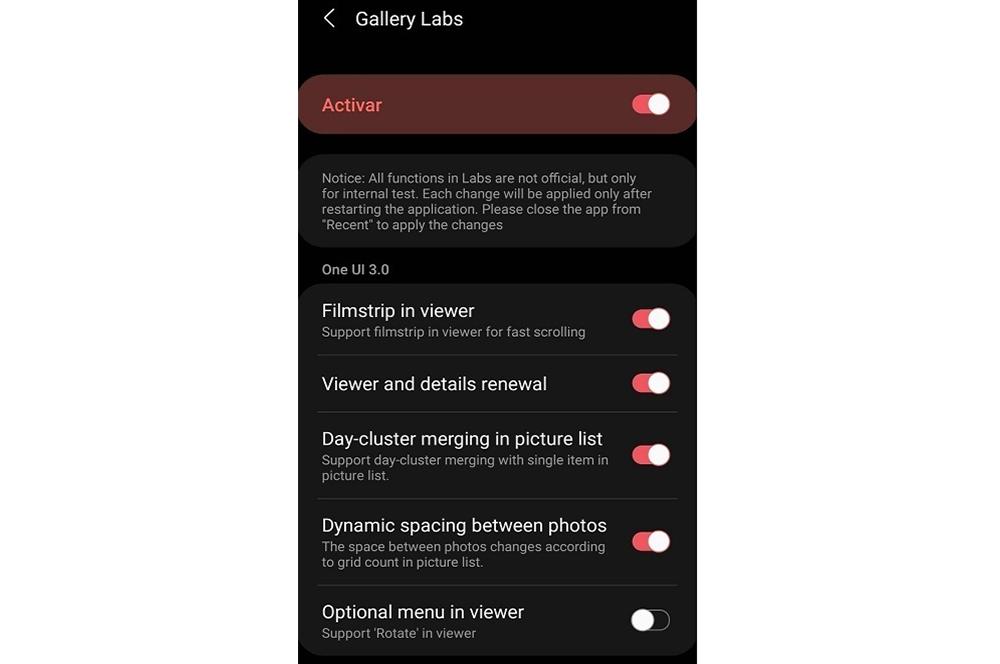
Geheimen in één gebruikersinterface 3.0
Hier zullen we alle configuraties uitleggen die we kunnen wijzigen als onze Samsung-terminal One UI 3.0 heeft. En het is heel goed mogelijk dat, als er nieuwe updates komen, deze lijst uitgebreider zal zijn. De beschikbare functies zijn als volgt:
- Filmstrip in de zoeker (Filmstrip in viewer): Hoewel standaard ingeschakeld, kunt u deze uitschakelen als we van streek raken door de foto's van de galerij.
- Vernieuwde kijker en details (Viewer- en verlengingsdetails): Samsung geeft niet precies aan wat, maar standaard ingeschakeld in de terminals.
- Combinatie van groepen van dagen in de afbeeldingenlijst (Dagcluster samenvoegen in fotolijst): het is standaard gedeactiveerd, maar met deze extra functie kunnen we verschillende foto's groeperen die we op dezelfde dag hebben gemaakt.
- Dynamische afstand tussen foto's (Dynamische afstand tussen potos): deze optie is standaard uitgeschakeld en hangt af van de grootte van het raster dat we op onze mobiel hebben.
- Optioneel menu op het display (optioneel menu in viewer) is standaard uitgeschakeld, maar als u dit inschakelt, kunnen we een extra menu toevoegen waarmee we foto's in de zoeker kunnen draaien.
Verborgen instellingen in One UI 2.1
De volgende opties kunnen worden toegepast als we versie 2.1 van One UI in onze terminal hebben geïnstalleerd, en dit zijn de volgende:
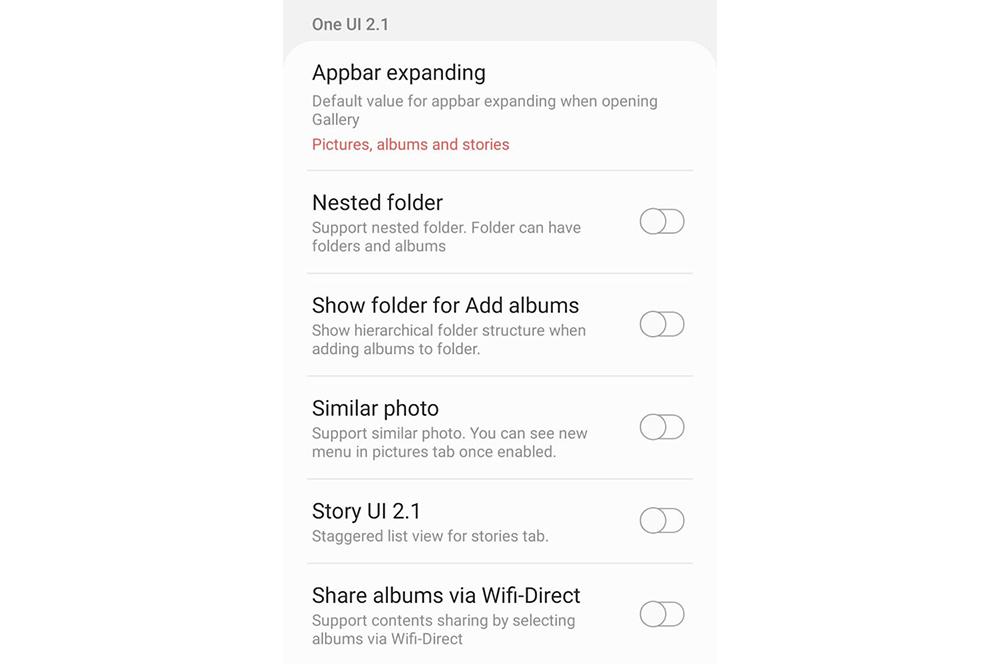
- Vouw de toepassingsbalk uit (Appbar breidt uit): het geeft ons de mogelijkheid om te kiezen welke elementen (foto's, albums of verhalen) een uitgebreide toepassingsbalk hebben, om te kiezen tussen foto's, albums en verhalen, aangezien de optie die standaard wordt geleverd bij iedereen voorkomt.
- Geneste mappen : wanneer geactiveerd, voegen we een hiërarchische weergave toe aan de mappen van de smartphonerol.
- Zie map in Album toevoegen (Toon map voor Albums toevoegen): we kunnen een nieuw album toevoegen aan een map waarin de verschillende mappen hiërarchisch worden weergegeven, iets wat lijkt op de vorige functie.
- Vergelijkbare foto's weergeven (Vergelijkbare foto): de galerij kan ons een menu tonen waarin vergelijkbare foto's verschijnen op het tabblad Foto's.
- Verhalen UI 2.1 (Verhaal UI 2.1): wanneer geactiveerd, veranderen we de interface van de verhalenweergave in een gelaagde lijstweergave.
- Albums delen via Wi-Fi Direct (Albums delen via Wi-Fi Direct): extra ondersteuning toegevoegd voor het delen van fotoalbums via Wi-Fi Direct.
- Opslaginformatie weergeven (Toon informatie over prullenbakopslag): als u deze functie inschakelt, wordt het gewicht van de opslag in de mobiele prullenbak weergegeven.
Andere verborgen tools van Samsung
Ontwerpers van applicaties zorgen voor een goede balans tussen apps om gemakkelijk te gebruiken te zijn met een paar knoppen die het gebruik van geheime menu's bevatten. Dit is het geval bij Samsung, aangezien de software die in de terminals wordt geleverd vol is met verschillende functies en geheimen die je vast nog niet zelf hebt kunnen ontdekken. Naast de vorige functies laten we u andere configuraties zien die niet iedereen kent:
- Documenten scannen zonder apps : een andere verborgen functie in One UI is dat we een scanner kunnen gebruiken die in uw camera-app is ingebouwd om het gewenste document op elk gewenst moment te scannen.
- Herstel verwijderde foto's en video's : in One UI kunnen we een prullenbak vinden waarmee we verwijderde bestanden kunnen herstellen.
- Zoek uit of er iets mis is met je mobiel : Samsung met One UI bevat een functie genaamd Interactieve Controles, die ons zal helpen te weten of alles goed gaat in de terminal.
